设计以简化流程:创建并链接供应商数据到任何组件
已更新:October 1, 2020
如果您已经使用过Altium Designer,那么您对这个功能强大的库平台的简易性和便捷性应该已经有所了解。然而,有时这些库需要您亲自动手。无论是简单的零件编号更改,还是重新设计一些关键参数,您都可以在短时间内简单地更新您的编辑。
在这个特定的例子中,我们将看一个专业设计师设计旅程中的常见情景:将供应商链接数据与这些集成库中的组件关联起来。我们经常会有一些特定的零件,想要从喜欢的供应商或销售商那里获取。但是这些组件可能不存在于您当前正在使用的任何库中。您需要进入库,并手动添加和编辑信息。
从放大器电路设计开始工作
在之前的文章中,我们探讨了一个非常简单的放大器电路设计,我们将假设它已经准备好进行原型制作。我们已经创建了原理图、电路板形状,并且已经放置了一些元件封装,这些封装是原型/制版值得的。现在,我们将退一步,确保所有的库供应商数据都是正确且最新的。
添加供应商指定的数据链接
以这个例子来说,我认为我们可以在标准的Altium Designer管理数据库中找到我们常用的LM386集成电路。然而,我打算使用的扬声器是一个特定的部件,我将不得不手动添加进去。让我们看看如何做到这一点。
搜索LM386是一项简单的任务。你只需导航到界面右下角的‘Panels’并选择‘Part Search’。
一旦到那里,你就可以通过已经安装的库来搜索你正在寻找的内容。在我们的LM386搜索结果中,我们有几个选项可以链接。
由于Digikey是众多爱好者的首选,选择“添加供应商链接和参数到部件”以覆盖Digikey的参数。在你选择要链接的原理图上的IC后,你可以在参数标签中看到这些变化(指定的供应商链接和供应商特定的部件编号):
Digikey指定并链接的LM386参数。
现在,你可以进入参数管理器,添加你自己的值,如价格、数量和我们希望添加的任何其他相关数据如果它们还没有更新。
回顾参数管理器
参数管理器是我在大多数设计修改得到解决后喜欢回顾的第一个用户定义来源。管理器(如下所示)保存了你希望添加的任何用户定义值的数据。要访问管理器,只需导航到“工具”>“参数管理器”。
在Altium Designer中的参数管理器窗口
对于我们的特定示例,我喜欢进行大量的音频组件研究,并从Parts Express外部创建采购订单,而不是DigiKey。当然这不是一个节俭的例子,但他们使得找到并与其他业余音频项目比较变得非常容易。
在参数管理器中查看时,您将从指定Parts Express特定零件号中受益,这样您就可以在创建采购订单(PO)、物料清单(BOM)或重新设计时快速参考。
要在参数管理器中添加一个用户定义的、Parts Express特定的零件号列,只需点击“添加列”按钮并指定列的名称。然后,只需将零件号添加到您指定的组件中。
一旦添加/编辑,将创建一个工程更改订单(ECO)。当您的团队不仅仅是几个人,并且设计在实施前需要大量的验证和签名时,这将非常方便。换句话说,这是跟踪更改的一种简单方式:
当参数更新时,会创建工程更改订单。
您会注意到,我只更新了扬声器组件,因为这是我考虑为其创建采购订单的唯一Parts Express部件。这里的值的可能性是无穷的,不要害怕过度指定!
链接网络数据表
一旦您定义了所有适当的参数,将一些精选的网络托管数据表链接到每个部件(那些还没有的)可能会很有益。这将使得在设计上的协作更加高效,为任何接触Altium Designer原理图的工程师提供易于访问的数据表。
要添加数据表链接(以及任何其他相关链接),双击您希望链接的组件,然后导航至“链接”部分。我打算使用的扬声器有很多数据表。我决定从制造商的网站上获取我的数据表,以避免分销商的错误。
点击“添加”,然后简单地指定数据表的名称,然后粘贴该数据表所在的网页。就是这么简单!您现在应该在这个组件的属性中看到一个链接,可以直接从Altium Designer界面轻松引用。
在我们扬声器的属性标签下显示“Dayton Speaker”数据表的链接。
尽管管理组件库可能很棘手,但Altium Designer正在不断改进他们的界面,扩大供应链,并加深他们的库,以便简化您手头的任务。
指定参数,如供应商特定零件号、成本、数量等,都是可以非常无缝地整合到设计中的关键部分。这些参数随后可以直接整合到采购订单或物料清单中,使您的设计生活更加轻松。
供应商多样性也可以帮助您在找不到组件时的情况。维护供应商关系和供应商管理能力确实有助于寻找PCB的各种组件。一个优秀的供应商数据库极其宝贵。
随着Altium Designer在库管理上带来的简化,越来越多的设计师正在转向Altium Designer也就不足为奇了。如果您对这些集成和统一的库如何进一步协助您的设计感兴趣,今天就与Altium Designer专家交谈。
相关资源
相关的技术文档
Take advantage of the world's
most trusted PCB design system.
One interface. One data
model. Endless possibilities.
Effortlessly collaborate with
mechanical designers.
The world's most trusted
PCB design platform
Best in class interactive
routing
View License Options


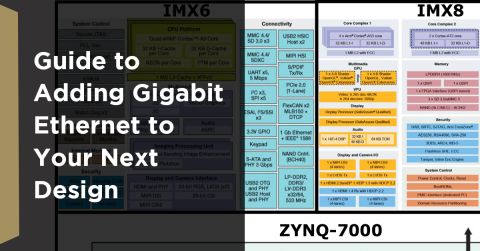



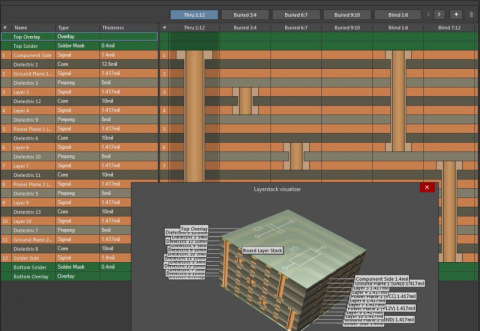




 沪公网安备 31010502006411号
沪公网安备 31010502006411号